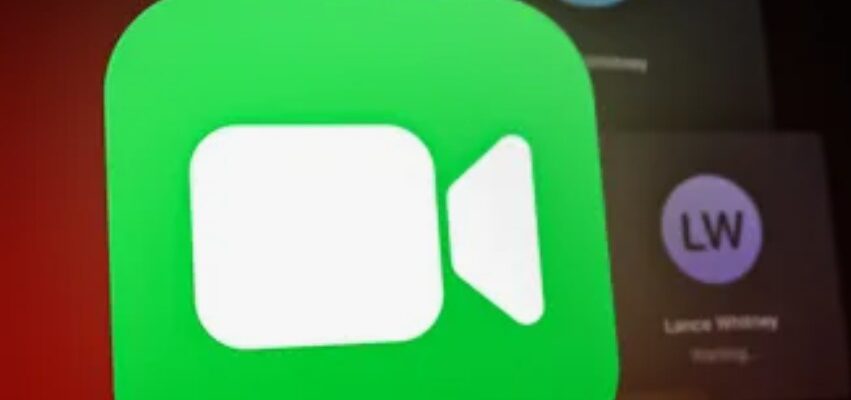У нас на повестке дня — борьба с вредными багами и глюками в FaceTime. Знаете эту боль, когда хочешь позвонить бабуле по видеосвязи, рассказать ей о своих успехах, а этот зараза FaceTime не работает? Бесит, правда? Но не переживайте, сейчас дядя Вася вам все расскажет и покажет, как с этим разобраться.
Кстати, вот вам забавный факт: когда FaceTime только запустили, там была такая фишка, что можно было подслушивать другого человека еще до начала разговора. Вот это я понимаю, скрытые возможности! Но Apple быстро спохватились и залатали дыру. Эх, теперь придется по-другому шпионить за соседями…
Так, ладно, шутки в сторону. Поехали разбираться, почему ж оно не работает и что с этим делать.
Шаг 1: Проверяем интернет
Первым делом, ребята, проверяем, а есть ли у нас вообще интернет на телефоне. FaceTime же не по магии работает, ему связь нужна. Так что давайте глянем:
- Wifi подключен? Отлично!
- Мобильные данные включены? Супер!
- Может телефон в режиме «В самолете» или «Не беспокоить»? Тогда быстро отключаем к чертям собачьим!
Если со связью все ок, а FaceTime все равно не работает — идем дальше.
Шаг 2: Включаем FaceTime
Знаете, бывает, что FaceTime внезапно сам отключается. Вот просто берет и выключается, зараза такая. Но мы то с вами умные, мы знаем, где искать:
- Идем в Настройки -> FaceTime
- Смотрим, включен ли там переключатель FaceTime. Если нет — включаем, если да — красавчик!
- Если переключателя вообще нет — идем в Настройки -> Основные -> Ограничения и проверяем там.
Все, FaceTime включен и готов к труду и обороне. Если не помогло — не отчаиваемся, у нас еще куча вариантов в запасе.
Шаг 3: Проверяем блокировку и переадресацию
Так, а может вы случайно (или не очень случайно) заблокировали своего собеседника? Или включили переадресацию вызовов куда-то не туда? Сейчас проверим:
- Идем в Настройки -> Телефон -> Заблокированные контакты. Нашли там номер вашего визави? Срочно разблокируем, а то обидится же человек.
- Там же в настройках Телефона ищем «Переадресацию вызовов» и отключаем ее к чертовой бабушке. Нечего нашим звонкам по левым номерам шататься.
После этого не забываем перезагрузить айфон для верности. Помогло? Шикарно! Не помогло? Не унываем, идем дальше.
Шаг 4: Обновляем iOS
Ох уж эти обновления, вечно они все ломают. Но делать нечего, надо ставить, а то еще больше поломается. Чтобы проверить наличие обновлений:
- Настройки -> Основные -> Обновление ПО
- Если есть новая iOS — смело жмем «Загрузить и установить». Терять уже нечего.
- Если обновлений нет — значит дело не в них. Будем копать дальше.
Кстати, пока возитесь с обновлениями, можете еще сим-карту вытащить и обратно вставить. Иногда помогает, честное слово!
Шаг 5: Сбрасываем настройки сети
Так, ребятки, если мы дошли до этого шага, а FaceTime все еще выпендривается — значит будем играть по-крупному. Сейчас мы возьмем и сбросим к чертям собачьим все настройки сети, чтобы уж наверняка. Делается это так:
- Настройки -> Основные -> Перенос или сброс iPhone -> Сброс -> Сбросить настройки сети.
- Телефон перезагрузится, и все ваши сети исчезнут, как будто их и не было. Не бойтесь, это нормально.
- После этого заново настраиваем FaceTime и пробуем звонить. Должно сработать, теперь-то уж точно!
Если и это не помогло — остается только позвонить своему оператору связи и жаловаться на жизнь. Может это они там чего-то намудрили, бывает.
Вот такие пироги, друзья!
Надеюсь, мои советы помогли вам разобраться с этим непослушным FaceTime и наладить видеосвязь с родными и близкими. Если что-то осталось непонятным или есть свои лайфхаки по починке — не стесняйтесь, пишите в комментариях. Поделитесь с нами своим опытом общения с техподдержкой Apple, вместе поржем.